首先你需要安装虚拟机vmware,过程我就不演示了,网上找一下vmware,然后下一步,下一步,你懂得:)
问答:
为什么要安装虚拟机?
答:
1、我们在做很多测试的时候需要两台以上的电脑,当你只有一台电脑的情况下,可以通过安装虚拟机模拟出一台电脑出来,然后就可以进行两台电脑之间的通信测试。
2、有些测试可能会需要我们反复的去重装系统,那么这个时候如果用物理真机去操作就会非常的闹心,此时采用虚拟机去捣腾就会避免很多不必要的麻烦。
温馨提示:
如果你的物理真机是windows10操作系统,一定要安装最新版的KaliLinux系统,否则发生兼容性问题。
这篇文章我介绍的是专门为虚拟机定制的Kali系统,安装速度更快,且能够有效的解决因为网络原因导致安装失败的问题,虽然它比完整版少了部分功能,但是绝大多数的主要功能都有,推荐新手安装。
下面正式开始在虚拟机vmware中安装kali系统:
1、打开Kali官网,网址https://www.kali.org/,点击download进入下载页。
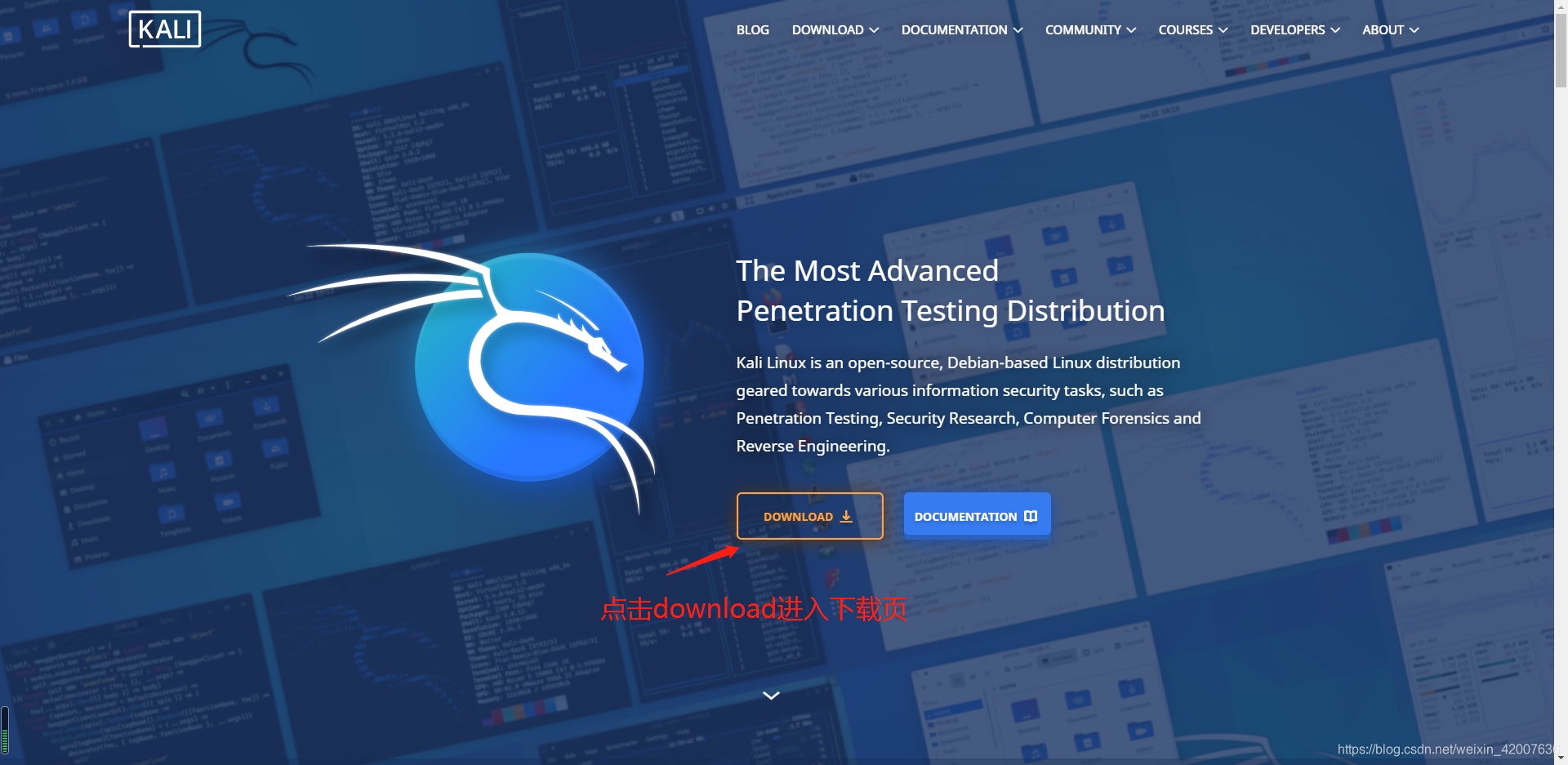
2、点击专门为虚拟机定制的Kali系统
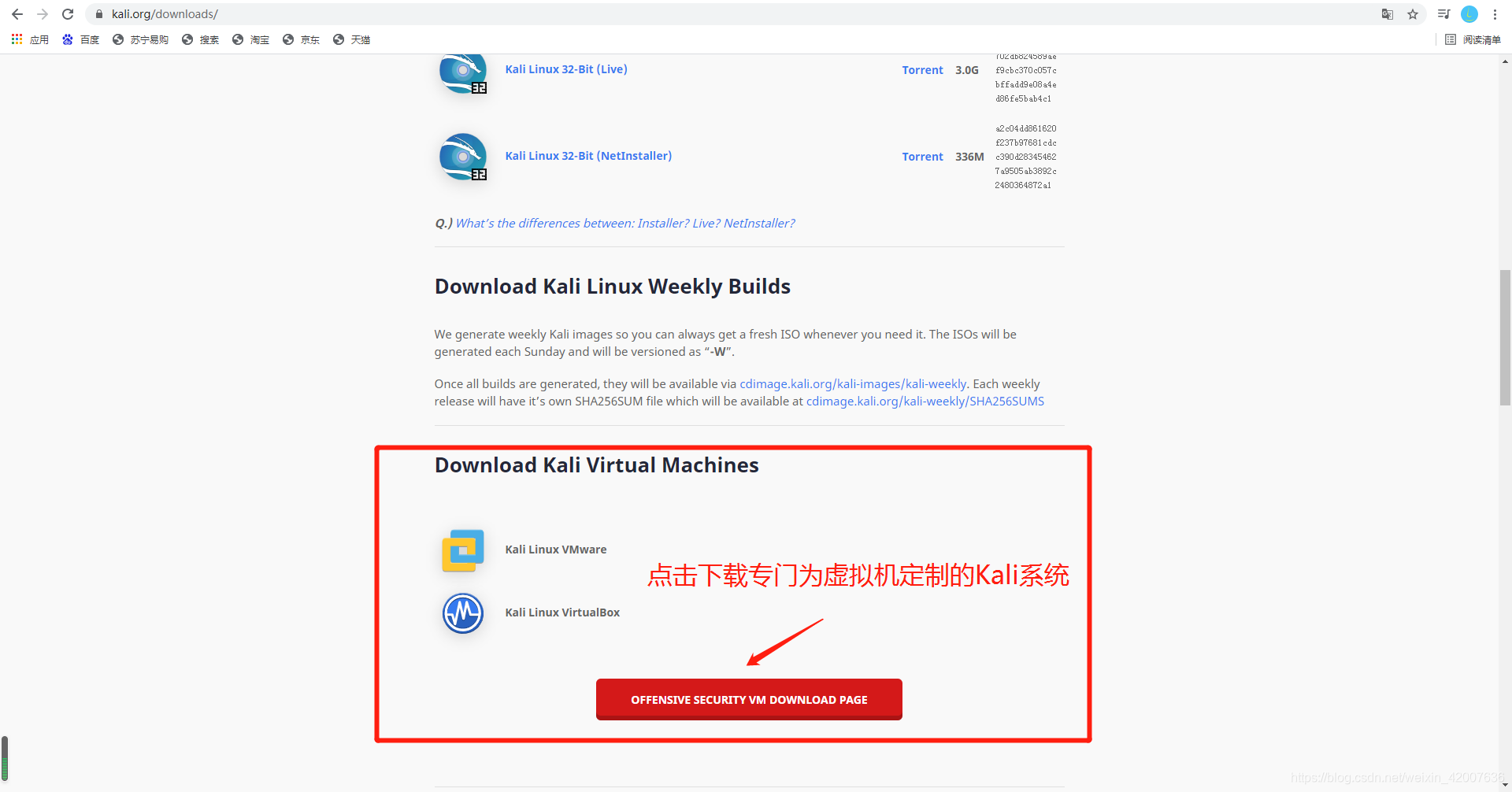
3、为了下载更快,我们下载种子文件,然后用迅雷进行下载(我下载的是64位的)。
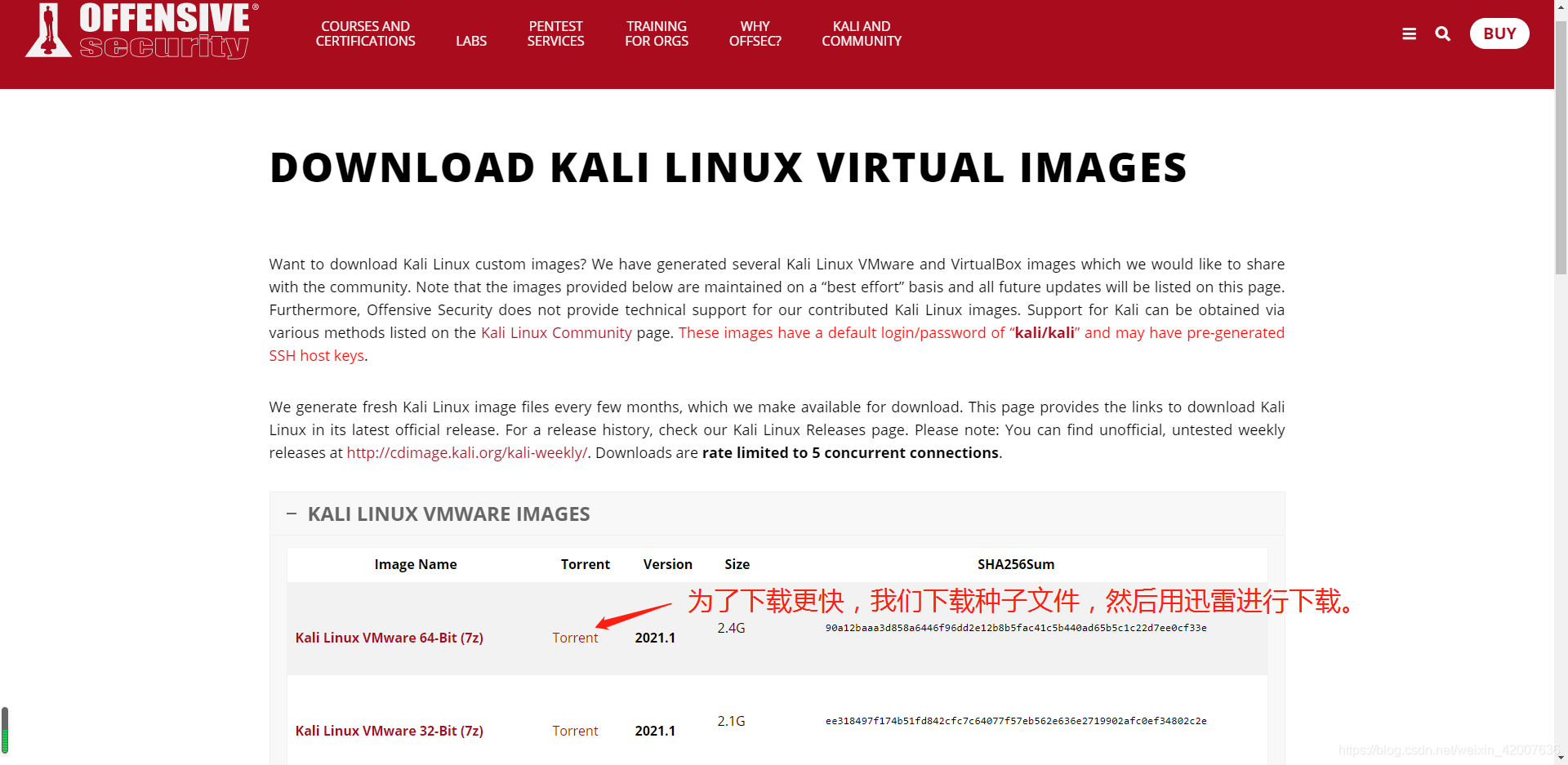
4、下载完之后是一个压缩包,我们将它解压,然后就得到一个文件夹。
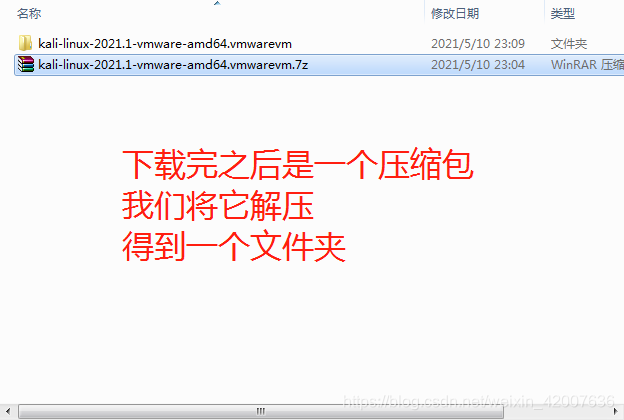
5、接下来我们打开虚拟机
5.1,文件=>扫描虚拟机
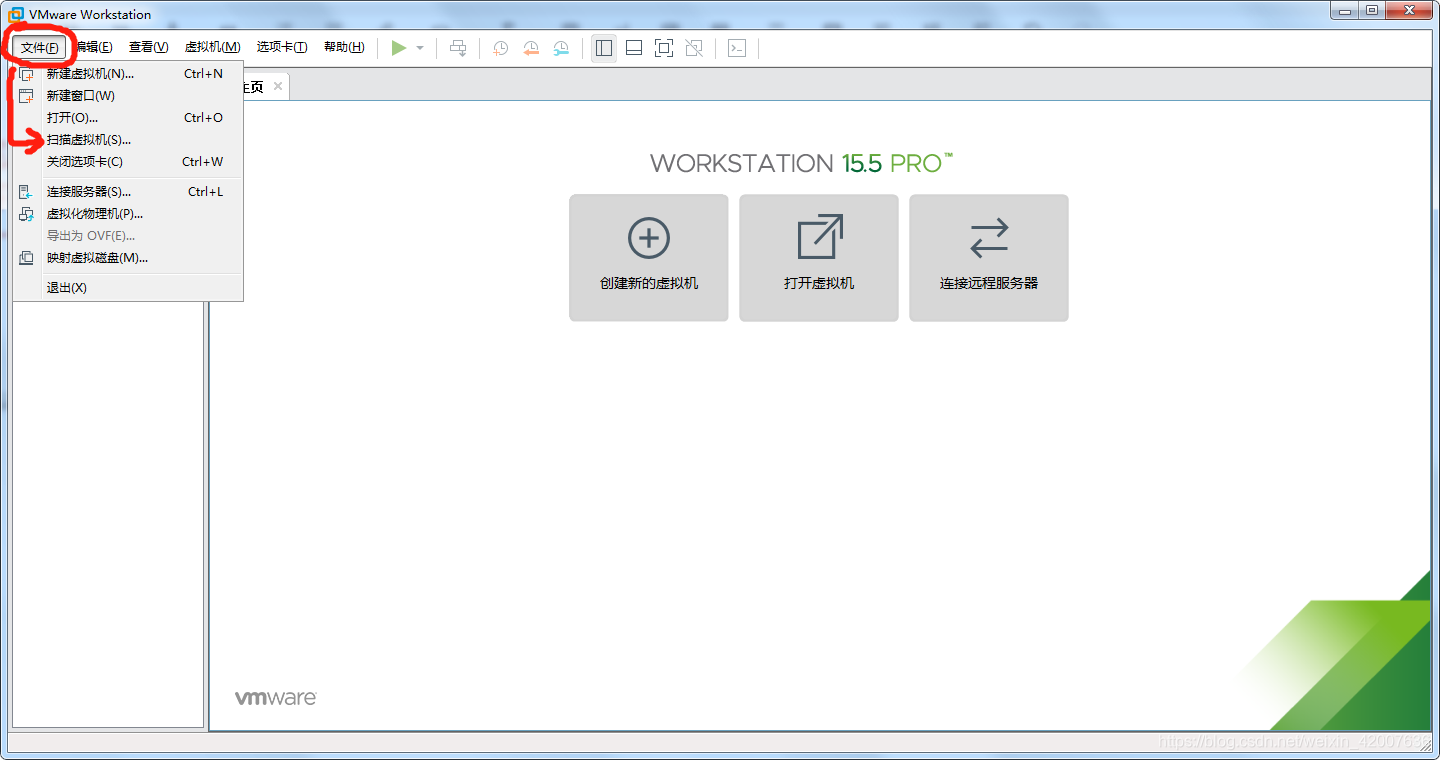
5.2,点击浏览,找到之前我们解压kali系统压缩包之后的文件夹,然后点击下一步。
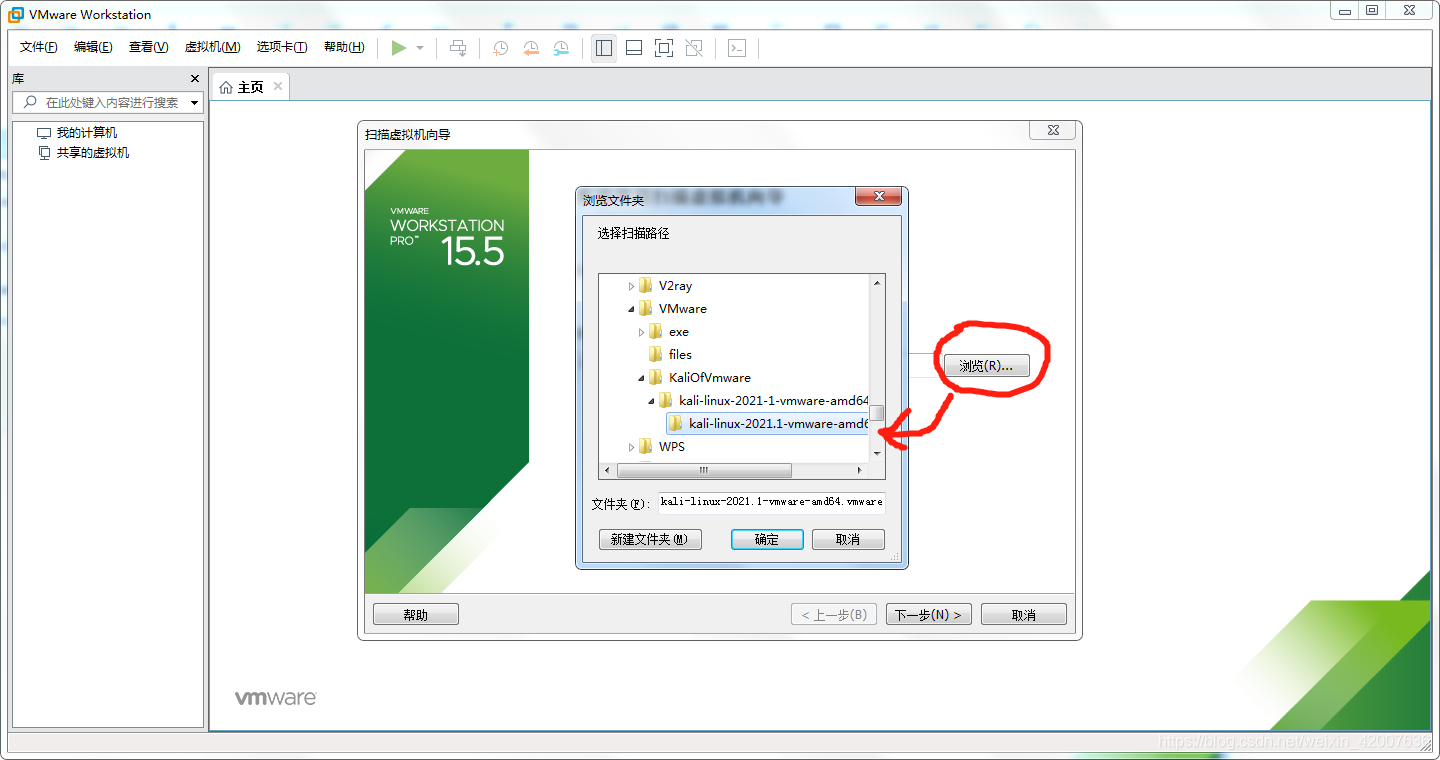
5.3,然后虚拟机就会自动找到文件夹里面的kali系统,我们用肉眼观看一下,确认无误之后,点击完成。
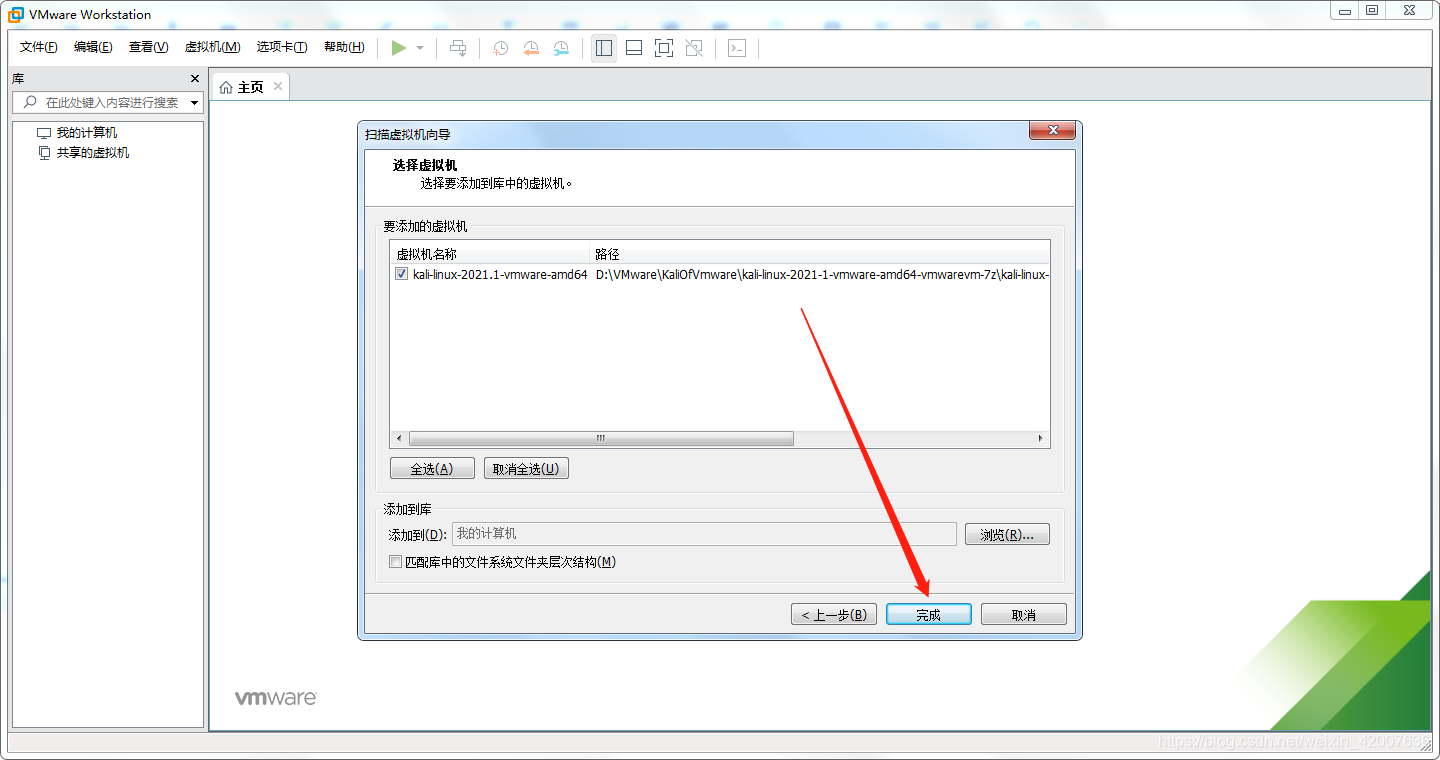
5.4,然后程序会提示操作进度完成,接下来我们点击关闭。
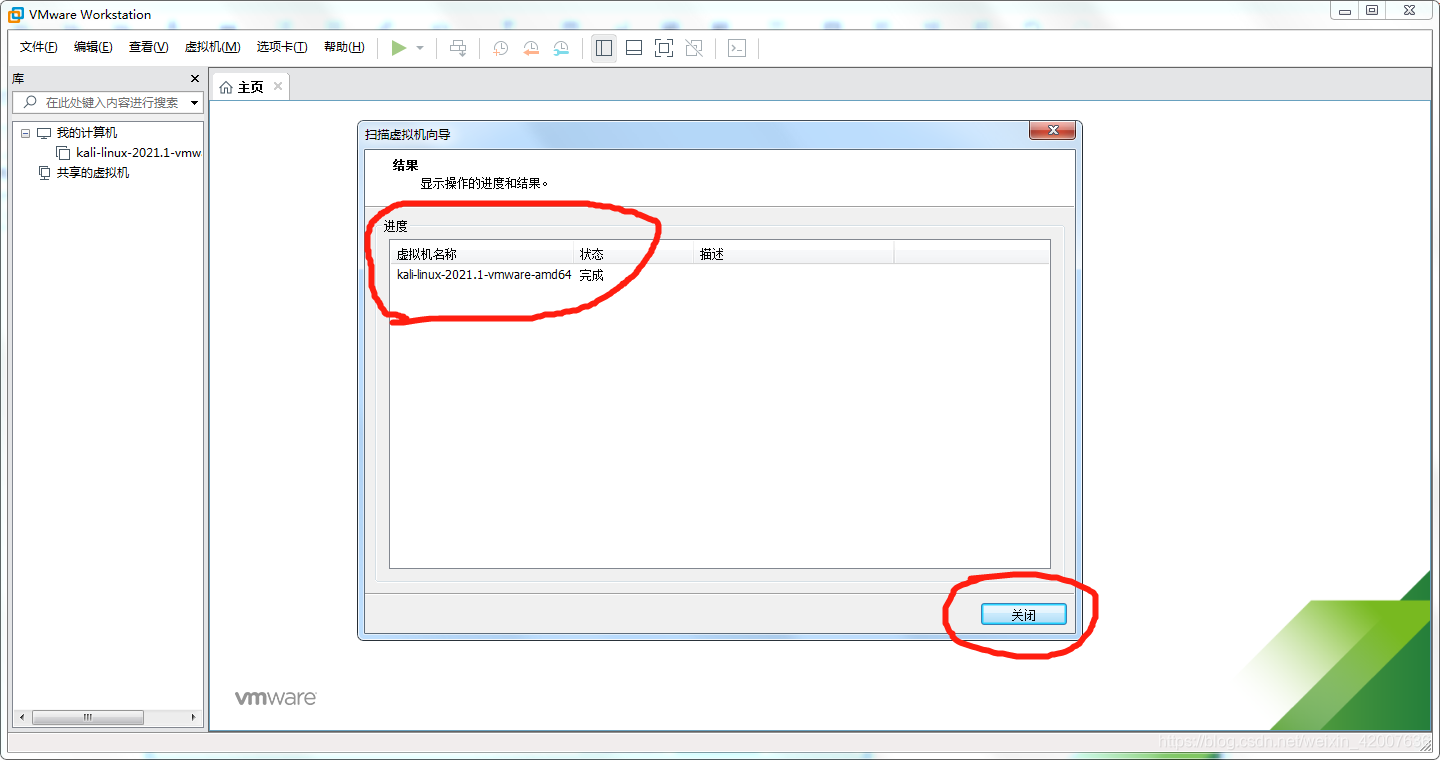
5.5,点击虚拟机中【我的计算机】下面的kali系统的名字,然后右边就会加载出kali系统,接下来我们点击【开启此虚拟机】。
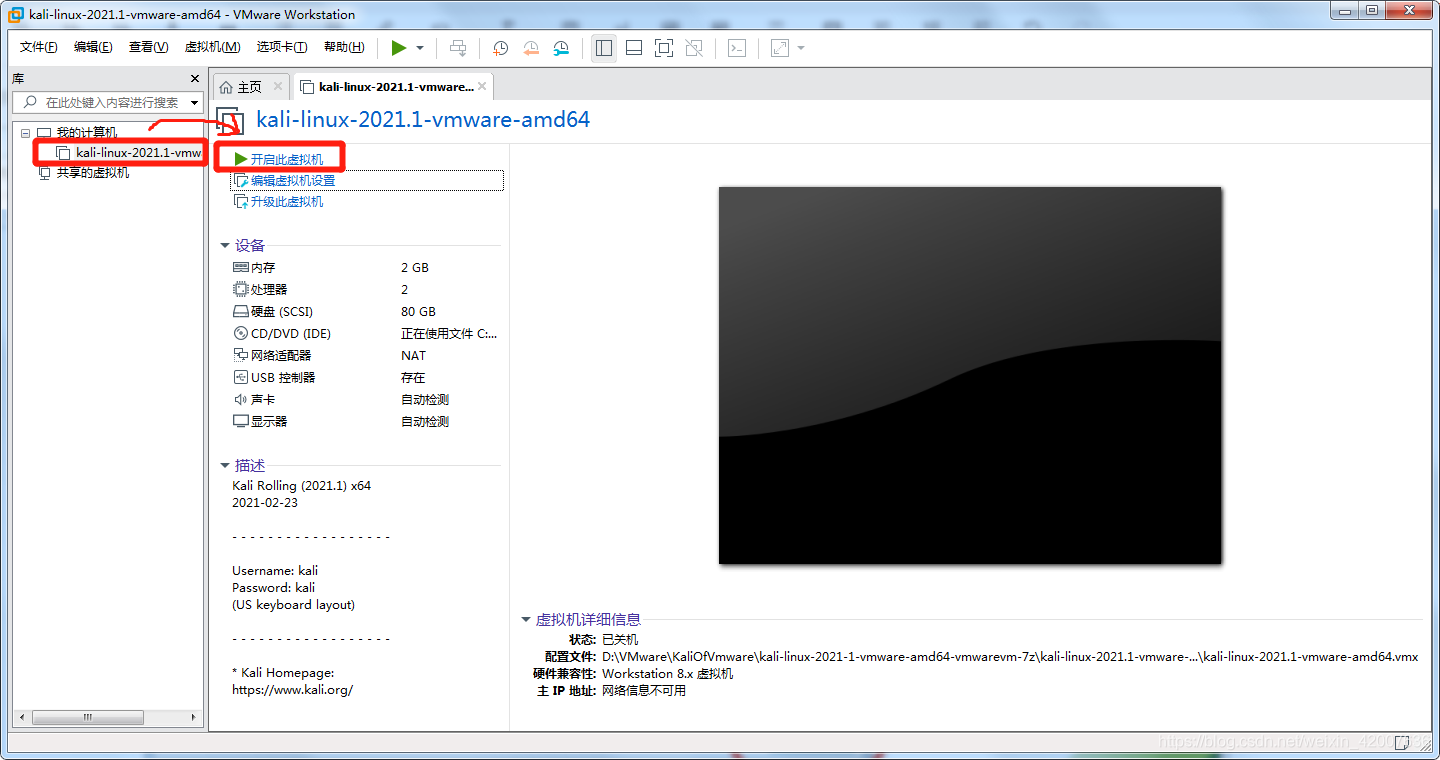
5.6 然后会弹出一个对话框,这里我们点击“我已复制该虚拟机”按钮。
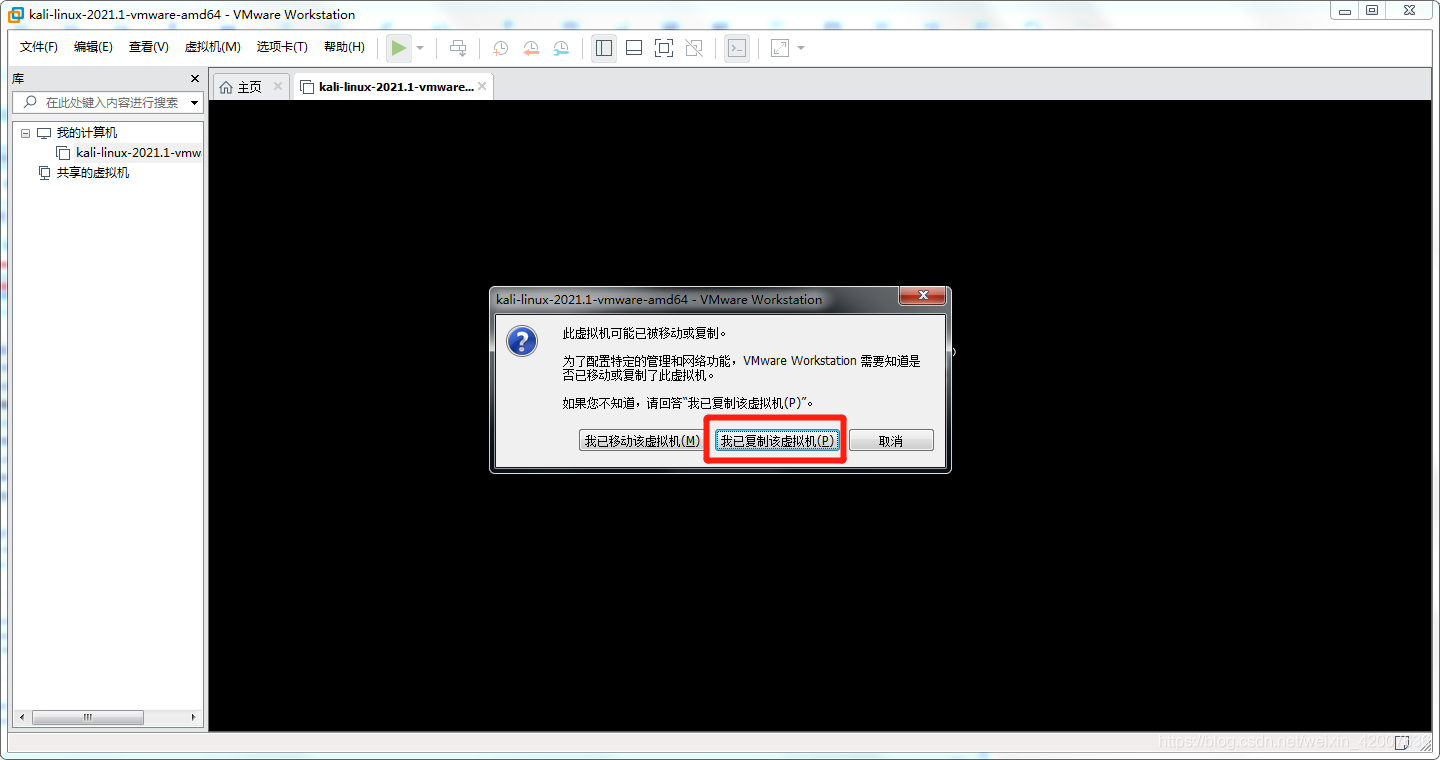
5.7 稍等片刻,我们就来到了kali系统的登陆界面,默认登陆的用户名是kali,默认密码也是kali。
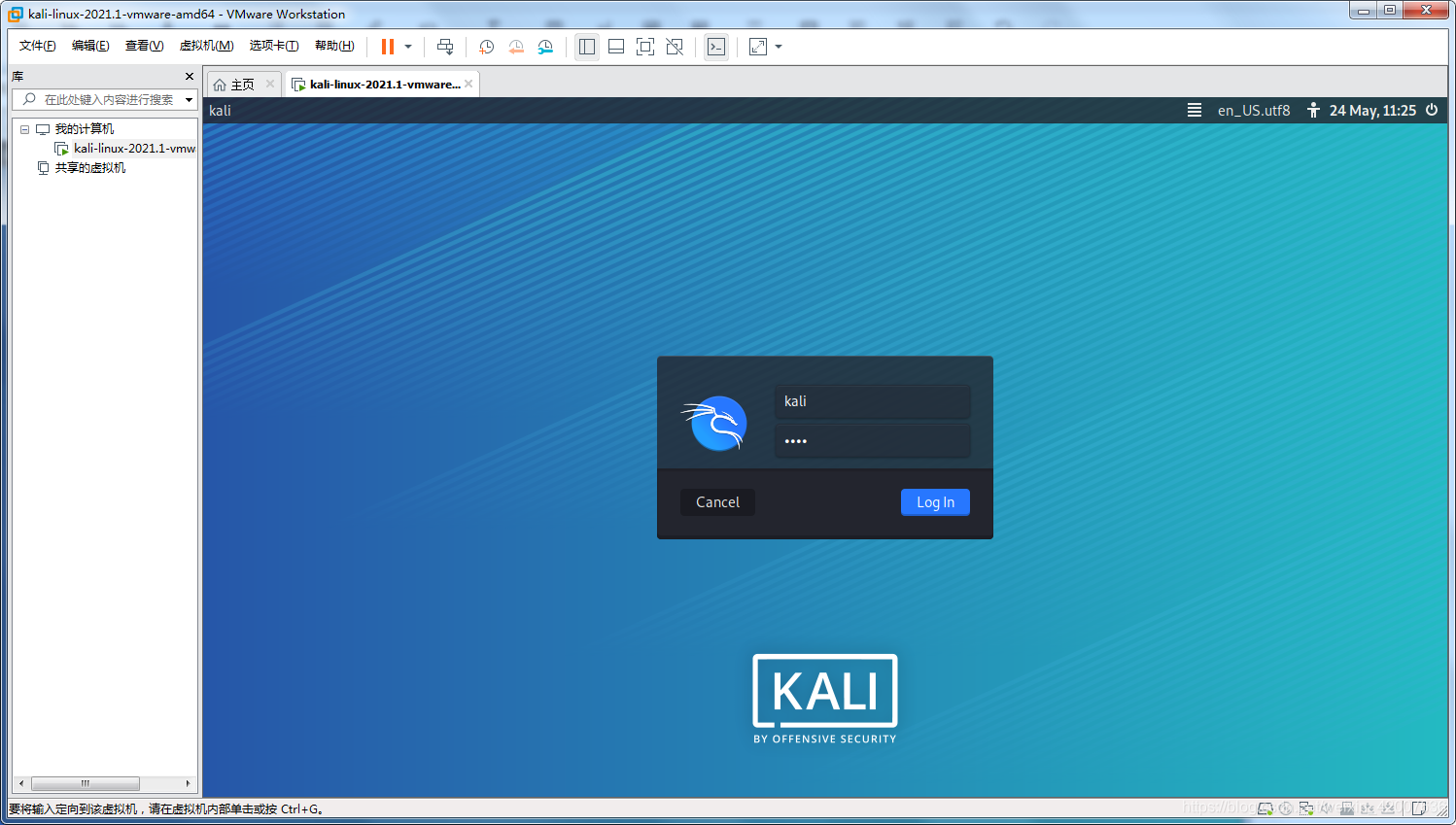
5.8 输入默认用户名和密码之后,我们就能成功登陆,并进入到kali系统了。
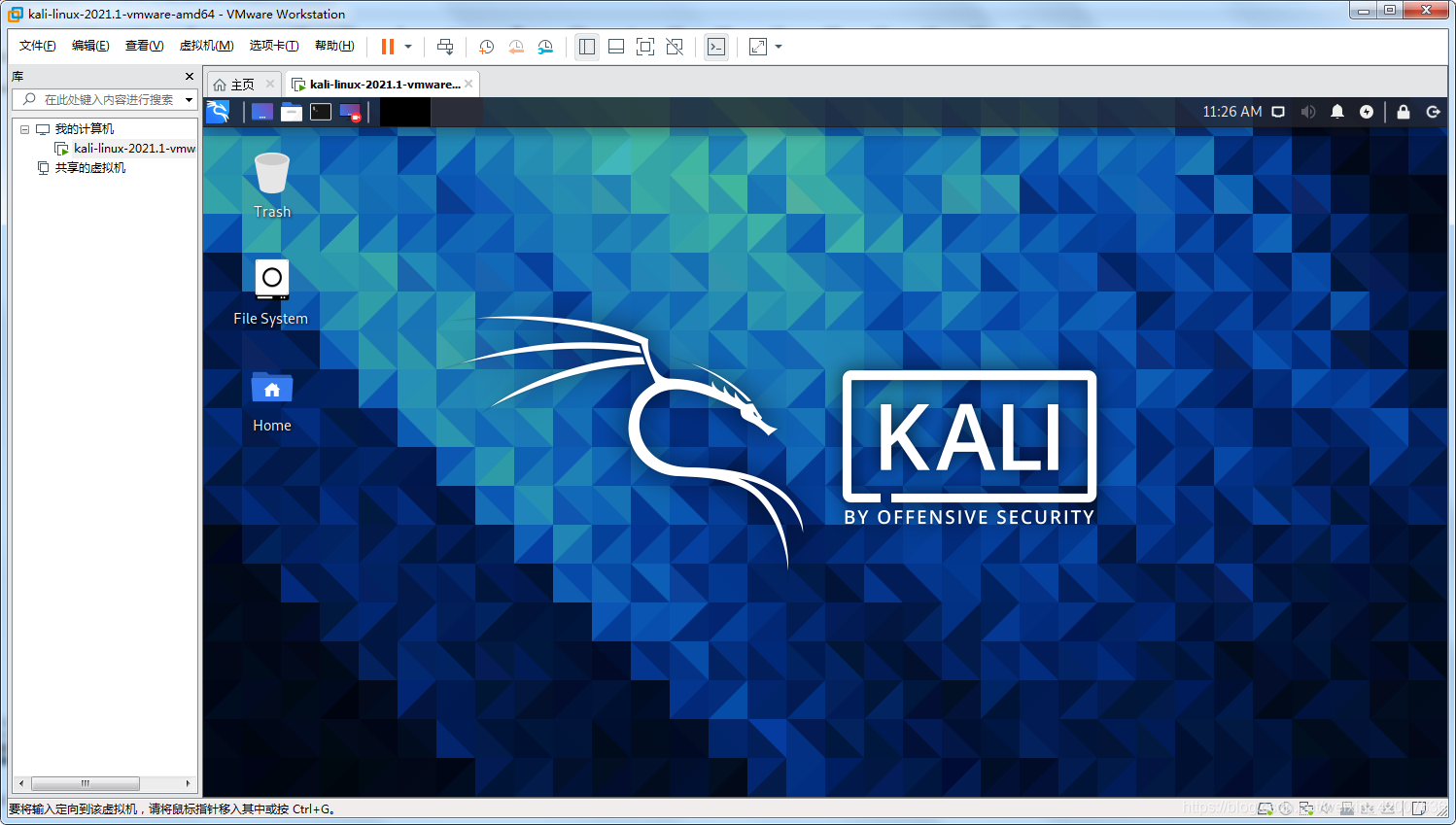








 本文详细介绍了如何在虚拟机VMware上安装KaliLinux系统,包括下载、解压、导入虚拟机和启动步骤,特别提醒需选择专门为虚拟机定制的版本以确保兼容性和快速安装。
本文详细介绍了如何在虚拟机VMware上安装KaliLinux系统,包括下载、解压、导入虚拟机和启动步骤,特别提醒需选择专门为虚拟机定制的版本以确保兼容性和快速安装。

















 731
731

 被折叠的 条评论
为什么被折叠?
被折叠的 条评论
为什么被折叠?










